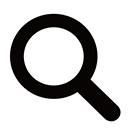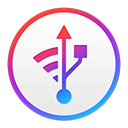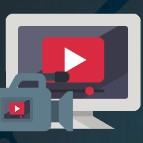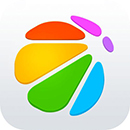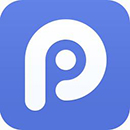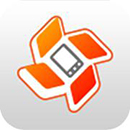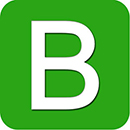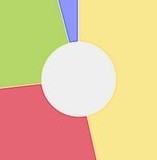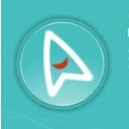《HyperLens》我知道大家都以为这个是多余的一款软件,因为windows系统里面有自带的放大镜软件,但是他们不知道,在这款软件里,可以看见很多东西,能够支持的就是界面的锁定和自由的旋转,缩放,过滤等一些功能来满足你对屏幕放大区域的种种处理要求,是一款不错的放大软件。
软件特色
1、独特
HyperLens创造性地实现了任意旋转的全屏缩放,显示增强功能以??暴露隐藏的图形细节,锐化滤镜,防眩光纹理滤镜,全彩色调整和光标增强等。
2、直观
HyperLens透明地处理系统,不会中断或干扰您的正常操作!
3、高效的
HyperLens可以复合地产生更多的实时效果,但是尽可能地降低CPU使用率。该程序巧妙地检测到屏幕显示的变化。如果没有显示更改,则只需要零CPU使用率!
4、多功能
HyperLens将适合您在各种情况下的视觉需求。它是专业演示者的有效演示工具,为视觉障碍人士提供强大的屏幕放大镜,为平面设计师提供视觉辅助工具,甚至是显示器滤镜,以提高视觉舒适度!
HyperLens(屏幕放大工具)
功能介绍
屏幕显示的实时增强和调整
在形状/全屏模式下实时缩放、旋转、锐化和滤波效果
缩放倍率从1X到32倍的屏幕放大倍数
4种颜色模式(真彩色、灰度、反相和乌贼墨)
所有4种颜色模式中所有或单独颜色通道的颜色水平调整
颜色通道分割(红色,绿色和蓝色)
两种透镜模式(正常和增强)的全色调整(亮度、对比度、饱和度和色相)
用于平滑屏幕放大和旋转的高度优化放大滤波器
高度优化的锐化滤波器(锐化和边缘增强)
内置12防眩光纹理滤光片
平滑鼠标光标跟踪和文本插入跟踪
完整的鼠标光标增强(大小,颜色和不透明度)
现实点击点击效果(大小,颜色和强度)
完全可调的透镜形状(矩形、圆形矩形和圆形)
查看分层或透明窗口和对象的能力
使用镜头预置和预设编辑器工作
预览和自动保存屏幕捕获的能力
可调镜头定位(固定,浮动和中心偏移)
使用方法
快捷键操作说明
1、放大镜头视图:Ctrl +鼠标滚轮
2、旋转镜头视图:Ctrl + Shift +鼠标滚轮
3、调整颜色等级:Ctrl + Alt +鼠标滚轮
4、重置颜色等级:Ctrl + Shift + R
5、显示/隐藏镜头:Ctrl + Shift + V或单击托盘图标
6、切换全屏/成形镜头模式:Ctrl + Shift + F
7、锁定/解锁镜头:Ctrl + Shift + L
8、捕捉镜头视图:Ctrl + Shift + C